Comment créer une calculatrice d'intérêts d'amortissement de prêt à partir d'un modèle Excel ?
De nos jours, il est assez courant d'emprunter de l'argent à des banques pour acheter une maison, payer les frais de scolarité ou d'autres dépenses. Comme nous le savons, les intérêts d'amortissement du prêt sont souvent beaucoup plus élevés que ce que nous imaginons. Il vaut mieux clarifier les intérêts avant d'emprunter. Cet article vous montrera comment calculer les intérêts d'amortissement du prêt dans Excel, puis enregistrer le classeur sous forme de modèle Excel de calculatrice d'intérêts d'amortissement de prêt.
 Créer une calculatrice d'intérêts d'amortissement de prêt dans un classeur et l'enregistrer comme modèle Excel
Créer une calculatrice d'intérêts d'amortissement de prêt dans un classeur et l'enregistrer comme modèle Excel
Je vais ici prendre un exemple pour démontrer comment calculer facilement les intérêts d'amortissement de prêt. J'ai emprunté 50 000 dollars à une banque, le taux d'intérêt du prêt est de 6 %, et je prévois de rembourser le prêt à la fin de chaque mois au cours des 10 prochaines années.
Étape 1 : Préparez un tableau, entrez les en-têtes de ligne comme indiqué dans la capture d'écran suivante, et saisissez vos données initiales.
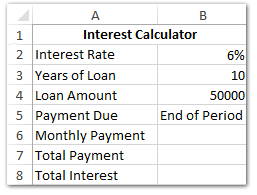
Étape 2 : Calculez le paiement mensuel/total et les intérêts totaux avec les formules suivantes :
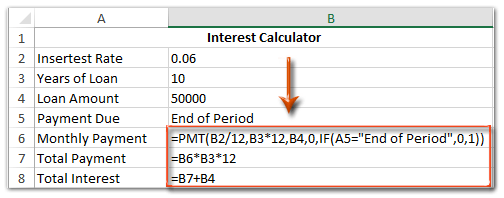
(1) Dans la cellule B6, entrez =PMT(B2/12,B3*12,B4,0,IF(A5="End of Period",0,1)), puis appuyez sur la touche Entrée ;
(2) Dans la cellule B7, entrez =B6*B3*12, puis appuyez sur la touche Entrée ;
(3) Dans la cellule B8, entrez =B7+B4, puis appuyez sur la touche Entrée.
 | La formule est trop compliquée à mémoriser ? Enregistrez la formule en tant qu'entrée de texte automatique pour la réutiliser en un seul clic à l'avenir ! Lire la suite… Essai gratuit |
Étape 3 : Formatez le tableau selon vos besoins.
(1) Sélectionnez la plage A1:B1, fusionnez cette plage en cliquant sur Accueil > Fusionner et Centrer, puis ajoutez une couleur de remplissage en cliquant sur Accueil > Couleur de Remplissage et en spécifiant une couleur de mise en évidence.
(2) Ensuite, sélectionnez la plage A2:A8, et remplissez-la en cliquant sur Accueil > Couleur de Remplissage et en spécifiant une couleur de mise en évidence. Voir la capture d'écran ci-dessous :
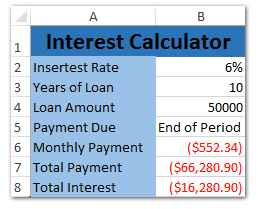
Étape 4 : Enregistrez le classeur actuel comme modèle Excel :
- Dans Excel 2013, cliquez sur Fichier > Enregistrer > Ordinateur > Parcourir ;
- Dans Excel 2007 et 2010, cliquez sur Fichier/Bouton Office > Enregistrer.
Étape 5 : Dans la boîte de dialogue Enregistrer sous qui apparaît, entrez un nom pour ce classeur dans la zone Nom du fichier, cliquez sur la zone Enregistrer sous type et sélectionnez Modèle Excel (*.xltx) dans la liste déroulante, puis cliquez sur le bouton Enregistrer.
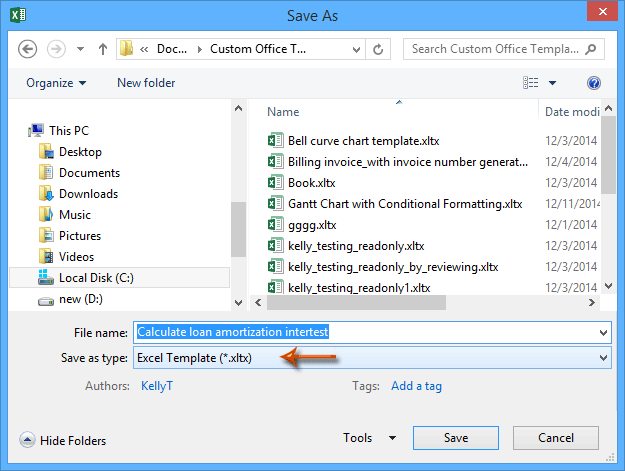
 Articles connexes :
Articles connexes :
Comment créer un modèle en lecture seule dans Excel ?
Comment protéger/verrouiller un modèle Excel contre l'écrasement avec un mot de passe ?
Comment trouver et modifier l'emplacement de sauvegarde par défaut des modèles Excel ?
Comment modifier un modèle personnel dans Excel ?
Comment changer le modèle de classeur/feuille par défaut dans Excel ?
Meilleurs outils de productivité pour Office
Améliorez vos compétences Excel avec Kutools pour Excel, et découvrez une efficacité incomparable. Kutools pour Excel propose plus de300 fonctionnalités avancées pour booster votre productivité et gagner du temps. Cliquez ici pour obtenir la fonctionnalité dont vous avez le plus besoin...
Office Tab apporte l’interface par onglets à Office, simplifiant considérablement votre travail.
- Activez la modification et la lecture par onglets dans Word, Excel, PowerPoint, Publisher, Access, Visio et Project.
- Ouvrez et créez plusieurs documents dans de nouveaux onglets de la même fenêtre, plutôt que dans de nouvelles fenêtres.
- Augmente votre productivité de50 % et réduit des centaines de clics de souris chaque jour !
Tous les modules complémentaires Kutools. Une seule installation
La suite Kutools for Office regroupe les modules complémentaires pour Excel, Word, Outlook & PowerPoint ainsi qu’Office Tab Pro, idéal pour les équipes travaillant sur plusieurs applications Office.
- Suite tout-en-un — modules complémentaires Excel, Word, Outlook & PowerPoint + Office Tab Pro
- Un installateur, une licence — installation en quelques minutes (compatible MSI)
- Une synergie optimale — productivité accélérée sur l’ensemble des applications Office
- Essai complet30 jours — sans inscription, ni carte bancaire
- Meilleure valeur — économisez par rapport à l’achat d’add-ins individuels